So integrierst du Sentry in Jira

Phillip Jones
Ecosystem Product Manager bei Sentry
Die Sentry-Jira-Integration gibt dir die Möglichkeit, Jira-Vorgänge einfach direkt aus Sentry heraus zu erstellen. Außerdem bietet dir die Integration über Sentry Issue Glance auch Kontext aus Sentry in Jira.
Zeit
Lesedauer: 7 Minuten.
Zielpublikum
Du hast bereits ein Sentry- und Jira-Softwareprojekt und möchtest lernen, wie die Erstellung von Vorgängen automatisiert werden kann, um sicherzustellen, dass die richtigen Personen/Teams zur richtigen Zeit über kritische Softwareprobleme informiert werden.
Voraussetzungen
Du bist bereits Sentry-Kunde. Lade hier die Sentry for Jira-Integration herunter.
Wenn Sentry noch neu für dich ist, solltest du hier anfangen.
Du hast ein Jira Software-Konto und hast ein Jira-Projekt erstellt. Lege hier los.
Installation der Sentry-Jira-Integration
1. Navigiere von überall in Sentry zu Settings > Integrations > Jira (Einstellungen > Integrationen > Jira).
2. Klicke auf Jira Marketplace.
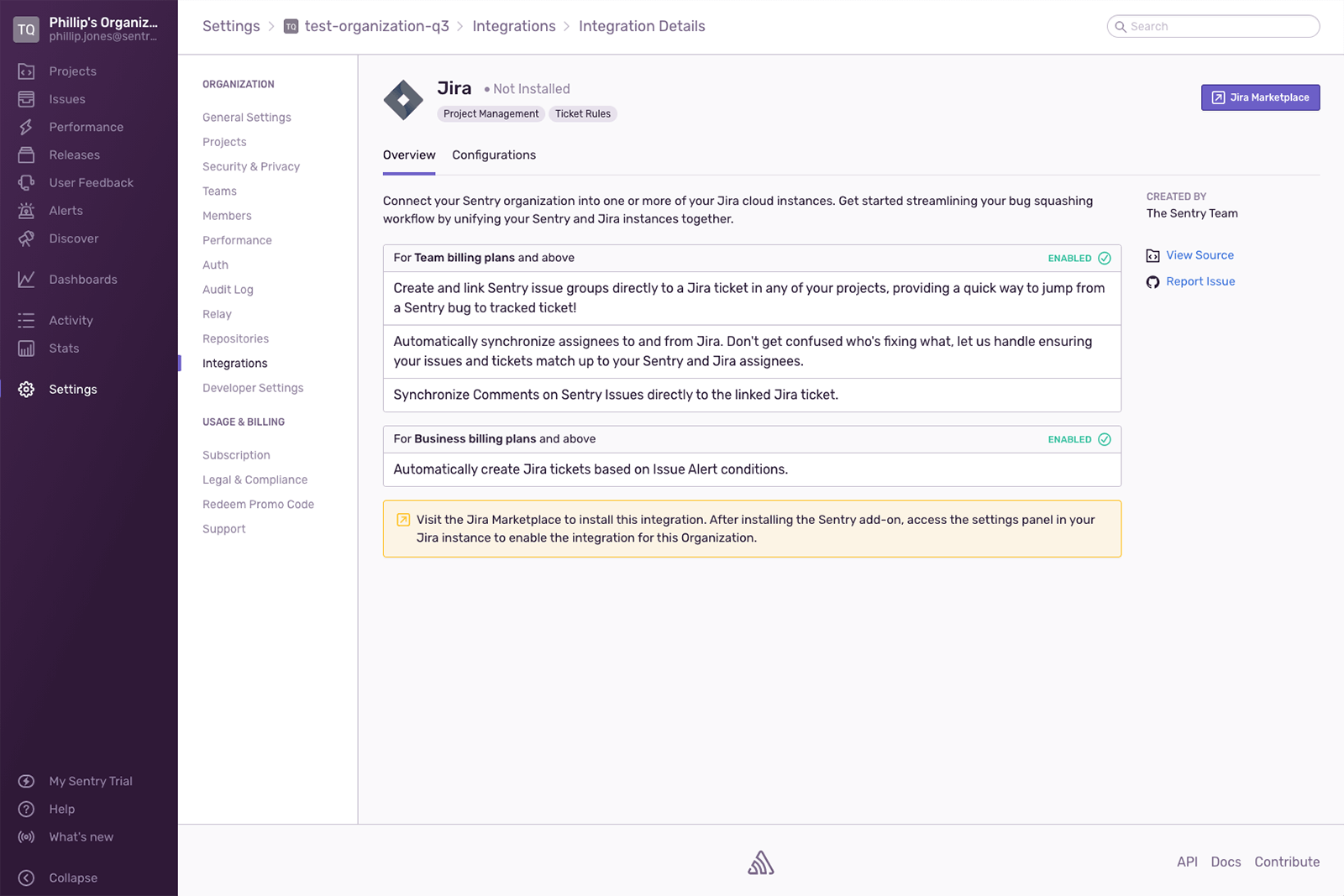
3. Klicke auf Get it now (Jetzt herunterladen). Wähle deine Site aus dem Drop-down-Menü aus und klicke dann auf Install app (App installieren).
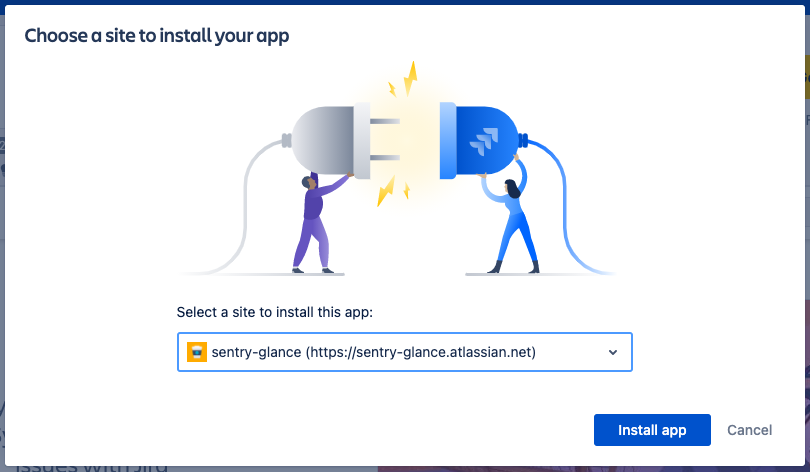
4. Sobald die Sentry-App installiert ist, klicke im Benachrichtigungsfenster auf Get started (Erste Schritte). Klicke dann auf Finish Installation in Sentry (Installation in Sentry abschließen).
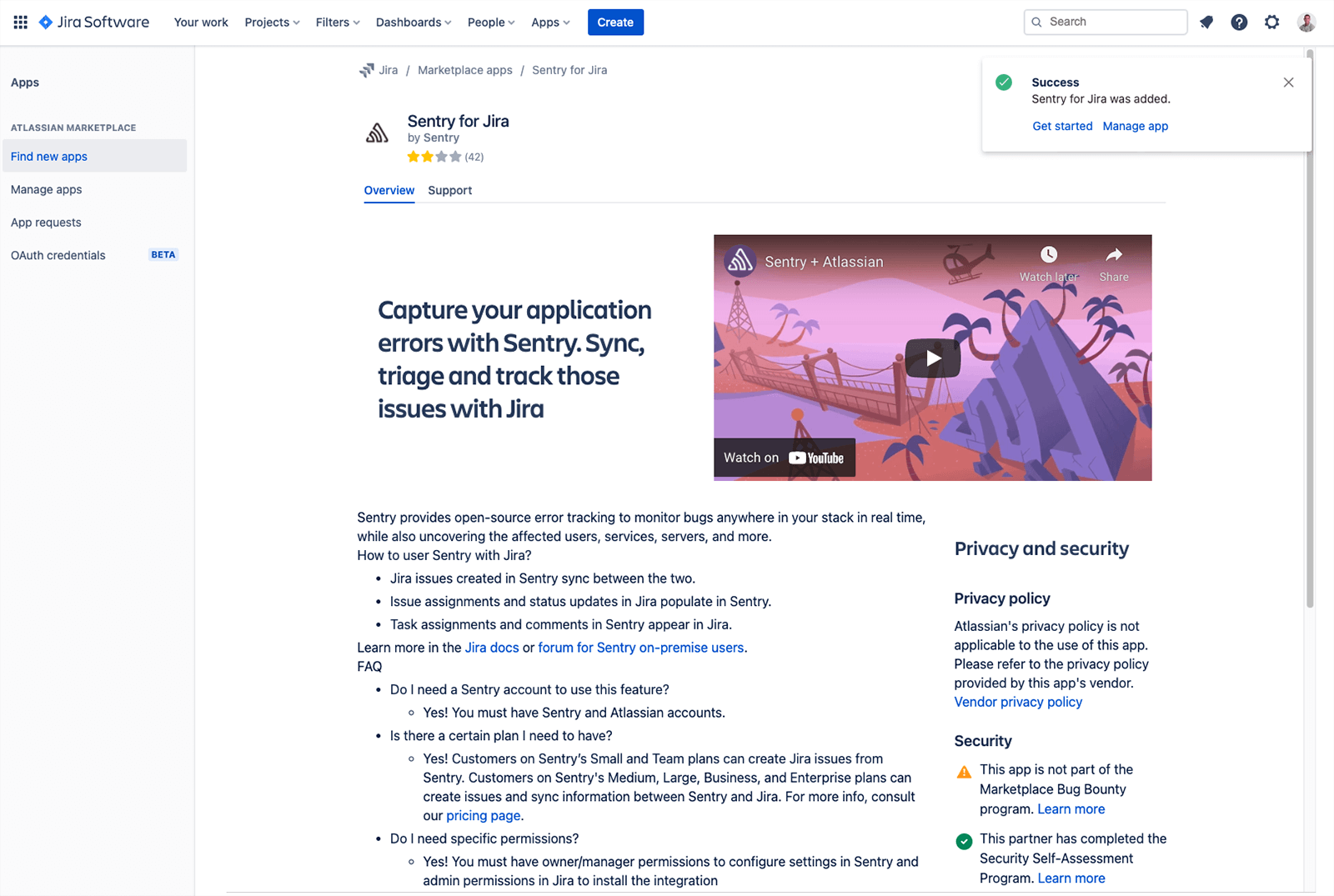
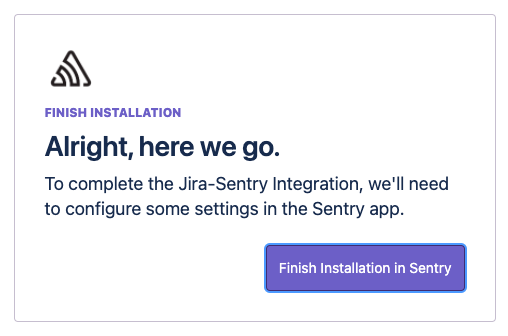
5. Wähle deine Sentry-Organisation aus dem Drop-down-Menü aus und klicke auf Install Jira (Jira installieren).
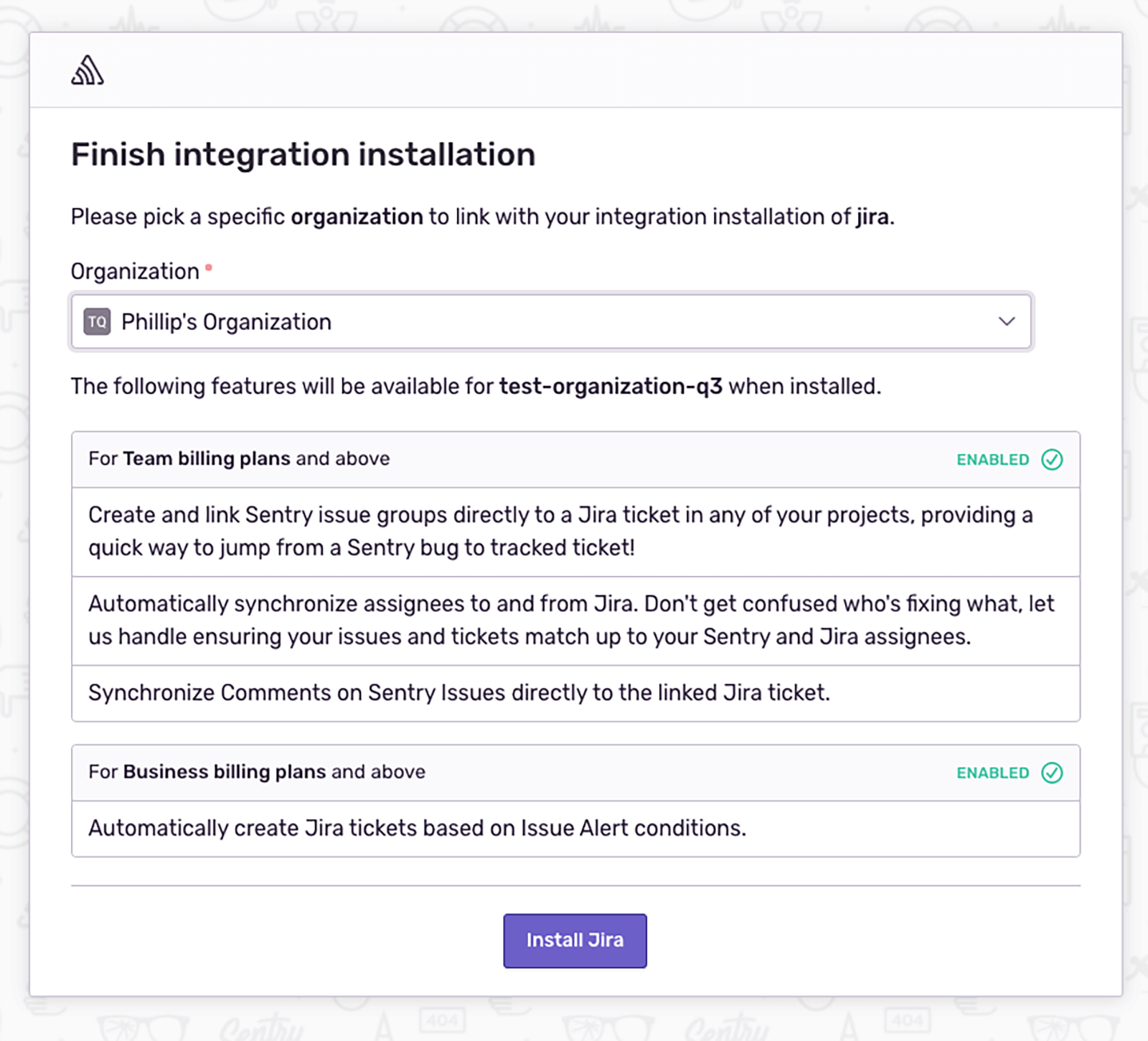
6. Und das war's. Die Integration ist installiert.
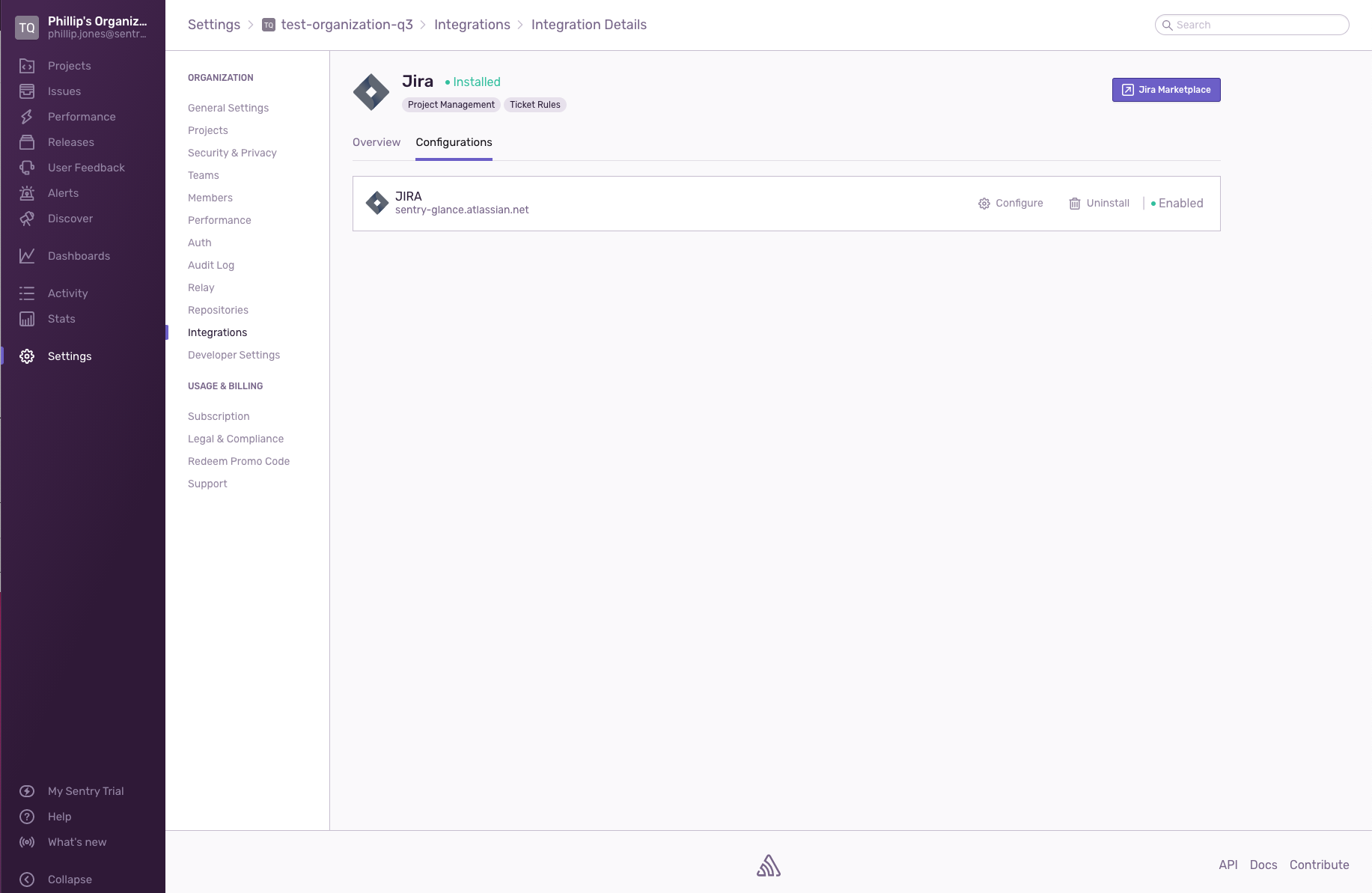
Integrations-Workflows
Erstellen eines Jira-Vorgangs aus einem Sentry-Vorgang
1. Klicke auf der Seite mit Vorgangsdetails auf Link Jira Issue (Jira-Vorgang verknüpfen).
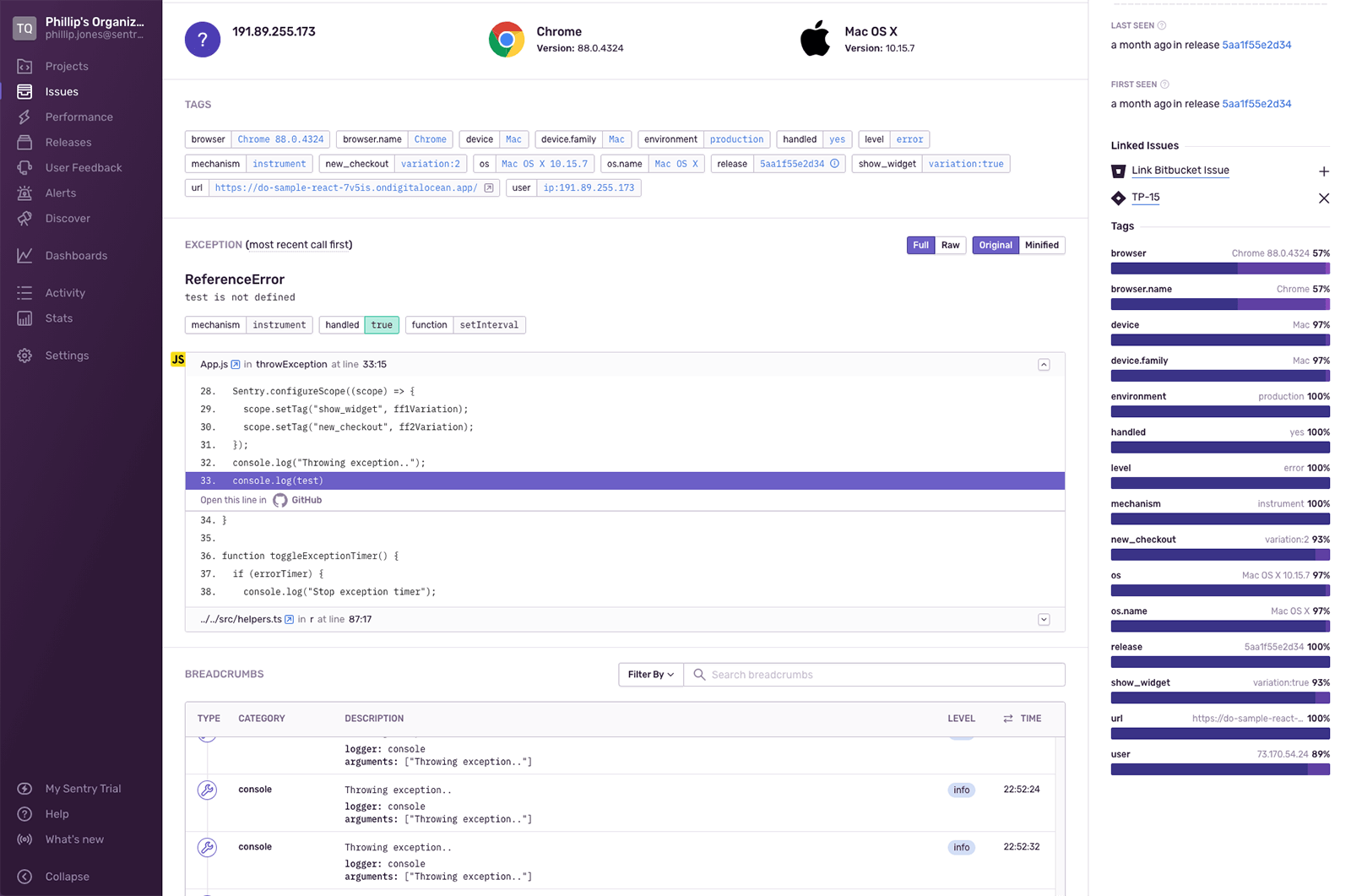
2. Fülle die Felder aus, die du für deinen Jira-Vorgang ausgefüllt haben möchtest, und klicke auf Create Issue (Vorgang erstellen).
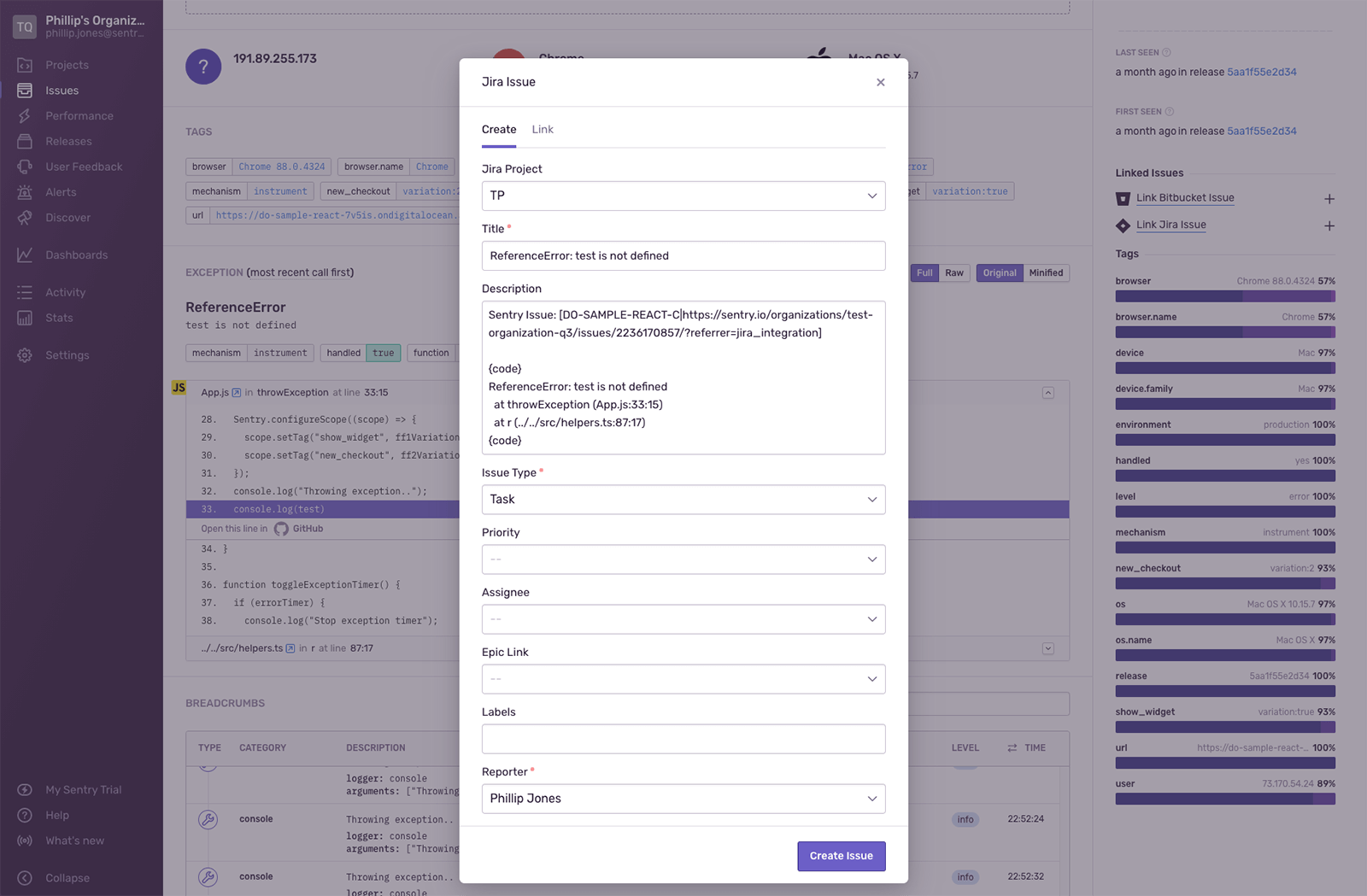
3. Dein Vorgang wurde erstellt. Du kannst den zugehörigen Jira-Vorgang im Abschnitt "Linked Issues" (Verknüpfte Vorgänge) anzeigen.
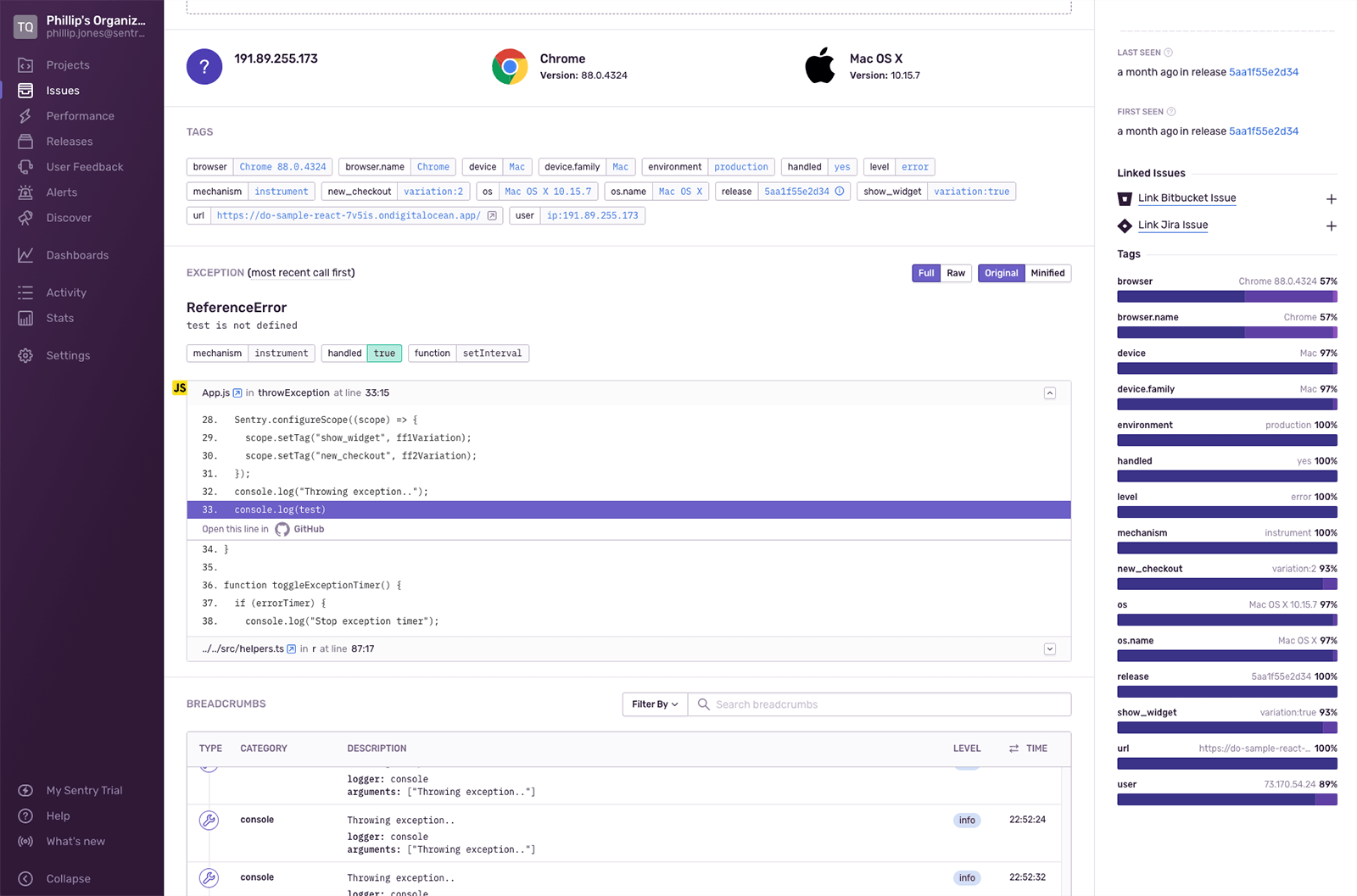
Verwendung von Warnungsregeln für die automatische Erstellung von Jira-Vorgängen
1. Navigiere zur Seite Alerts (Warnungen) und klicke auf Create Alert Rule (Warnungsregel erstellen).
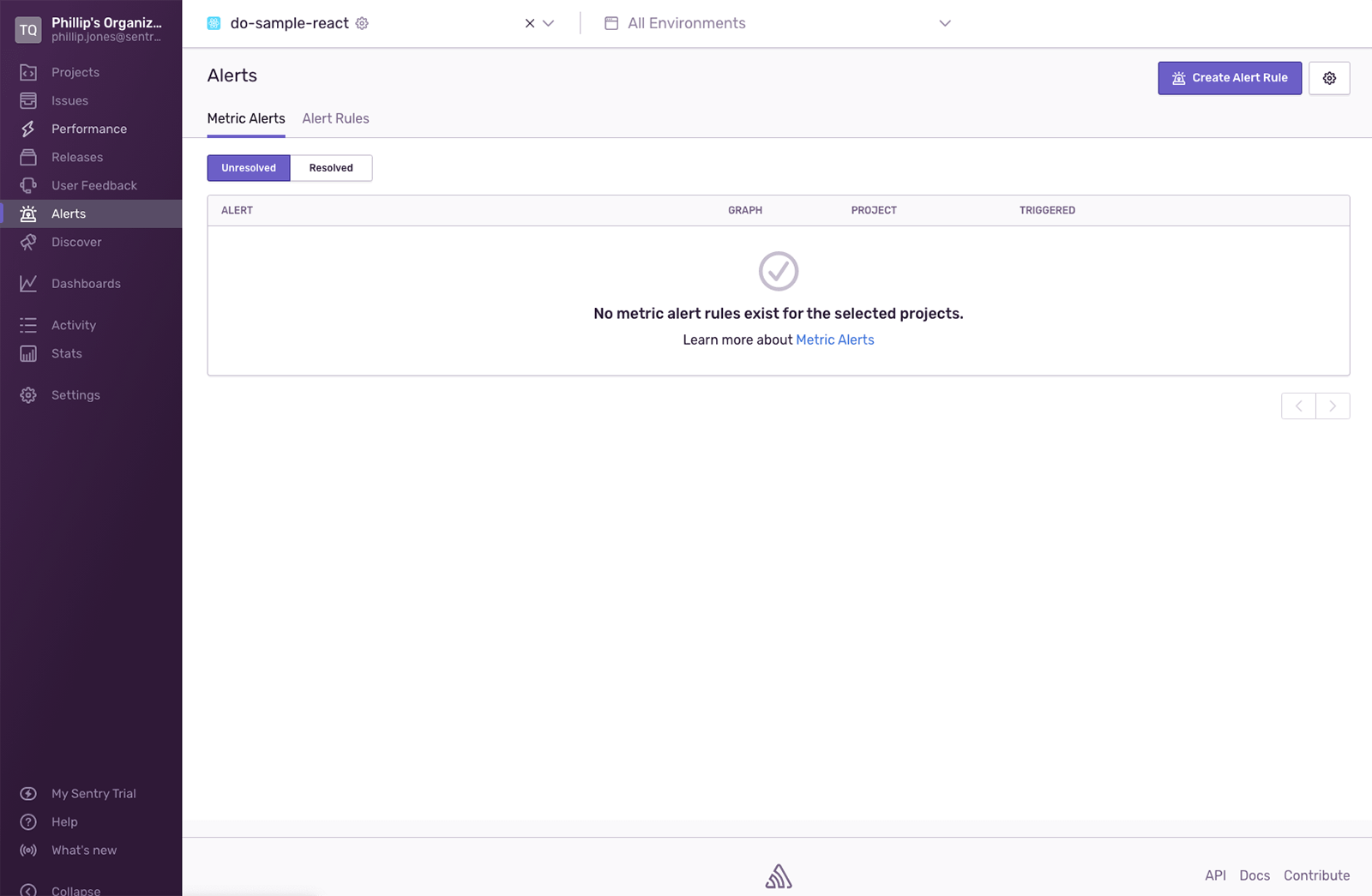
2. Wähle Issue Alert (Vorgangswarnung) aus, gib die Warnbedingungen an und wähle Create Jira Issue (Jira-Vorgang erstellen) als Warnaktion aus.
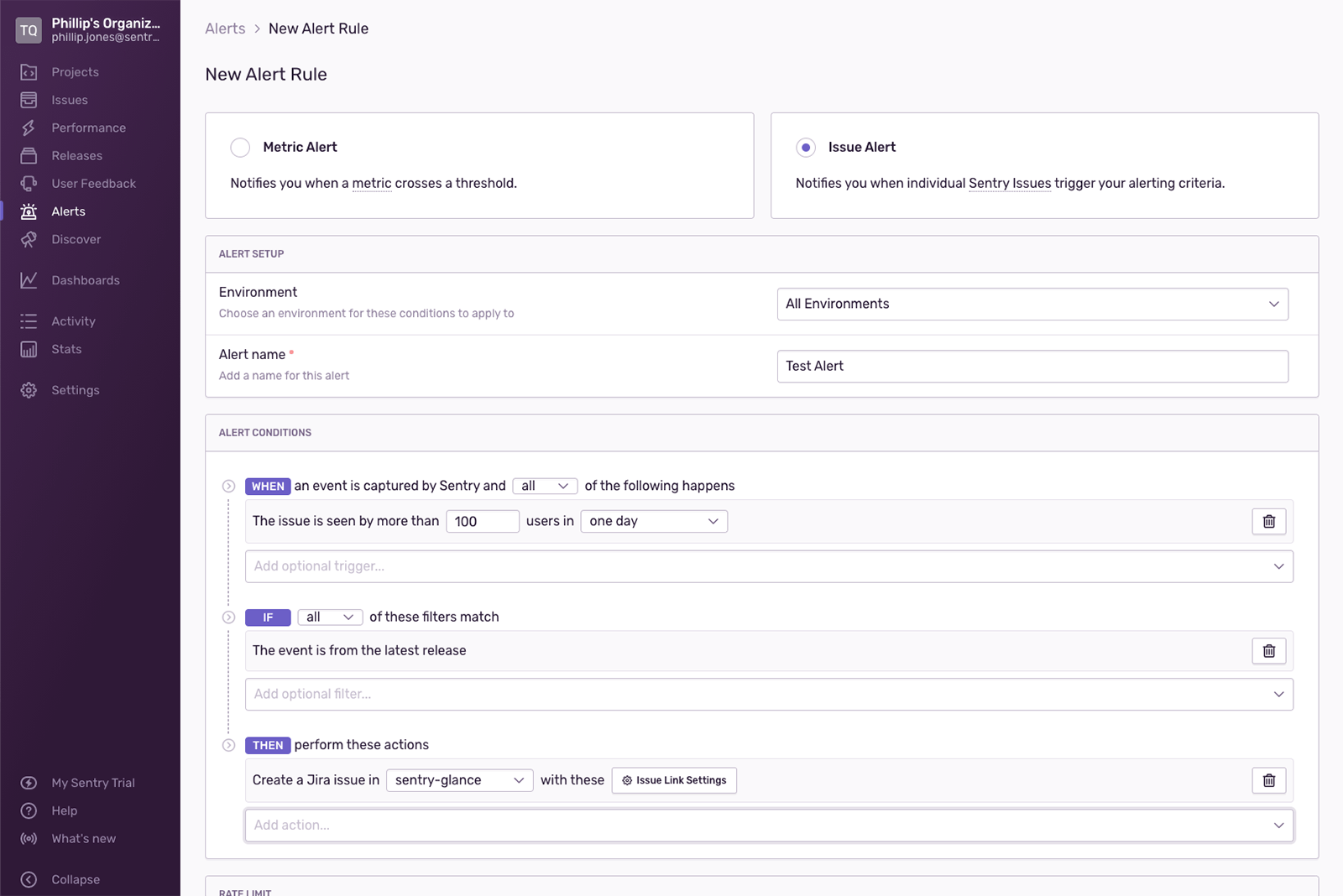
3. Um die Felder unter "Jira Issues" (Jira-Vorgänge) festzulegen, die erstellt werden, klicke auf Issue Link Settings (Einstellungen für Vorgangsverknüpfung).
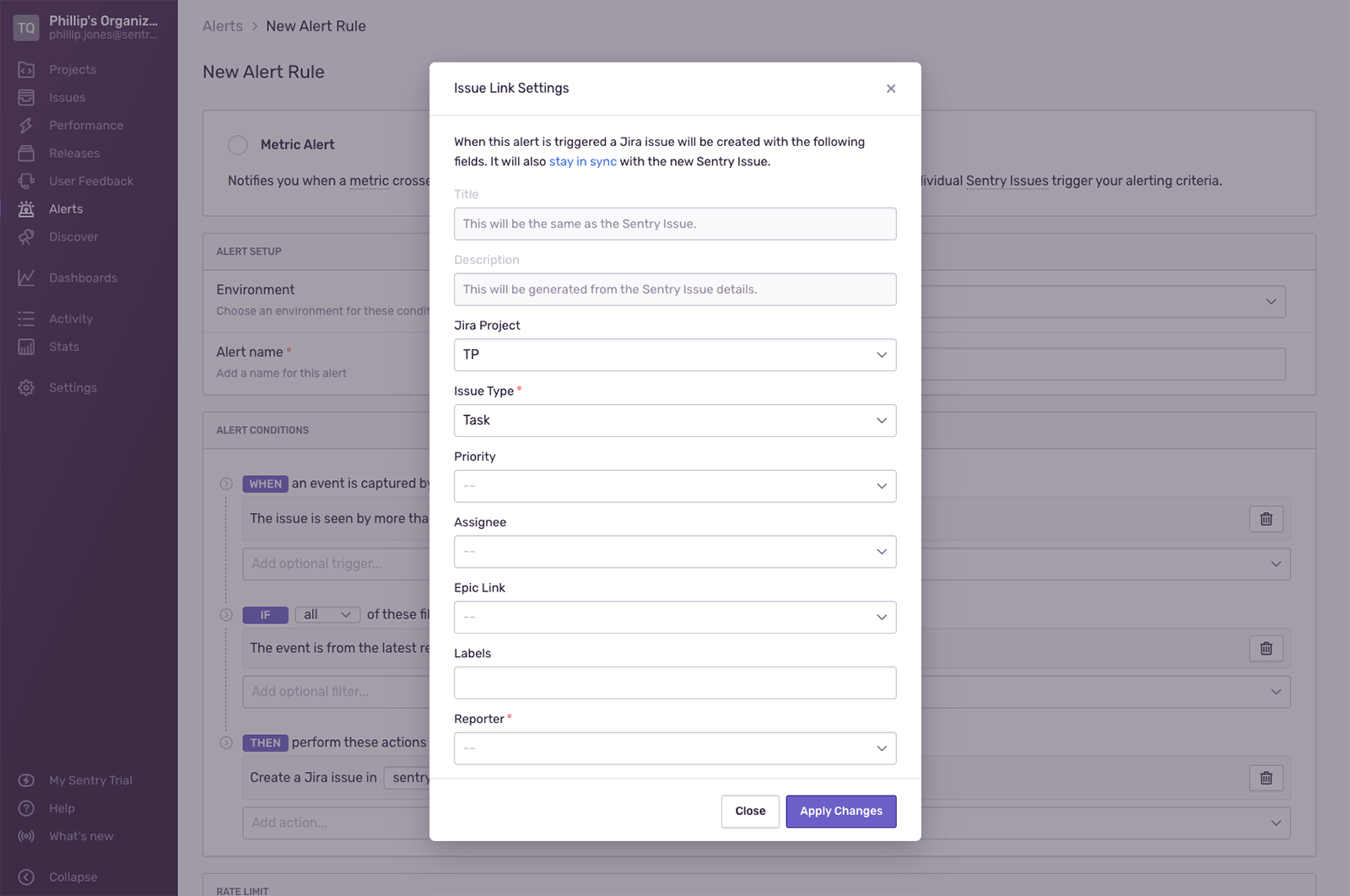
4. Sobald du fertig bist, werden neue Jira-Vorgänge erstellt, wenn die definierten Bedingungen für die Warnungsregeln erfüllt sind.
Siehe Sentry-Kontext in Jira Issue Glance
1. Wenn du einen Vorgang mit einem zugehörigen Sentry-Vorgang in Jira anzeigst, klicke auf Linked Issues (Verknüpfte Vorgänge).
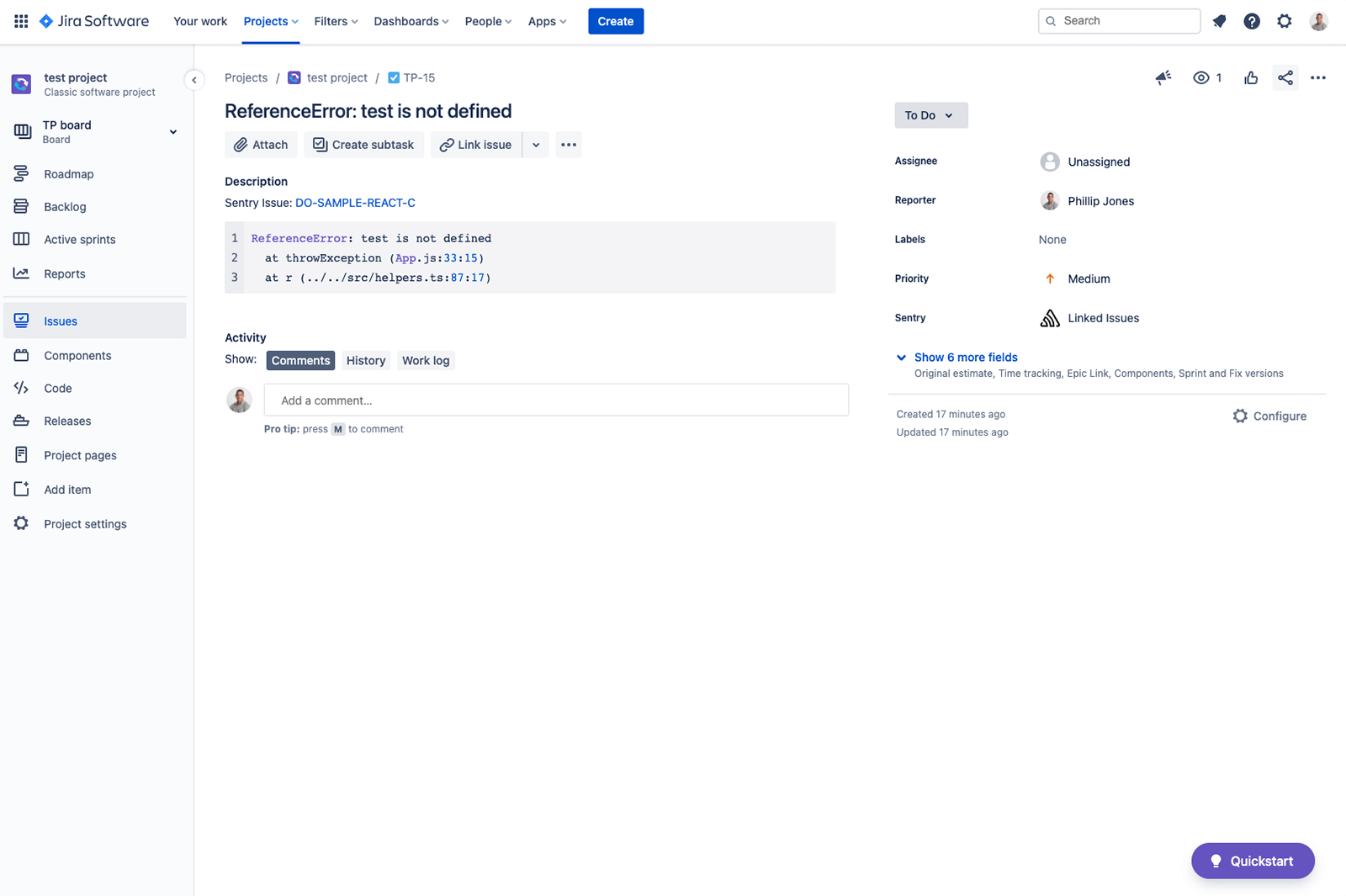
2. Jetzt kannst du erkennen, wie oft der fragliche Vorgang im Laufe der Zeit auftritt.
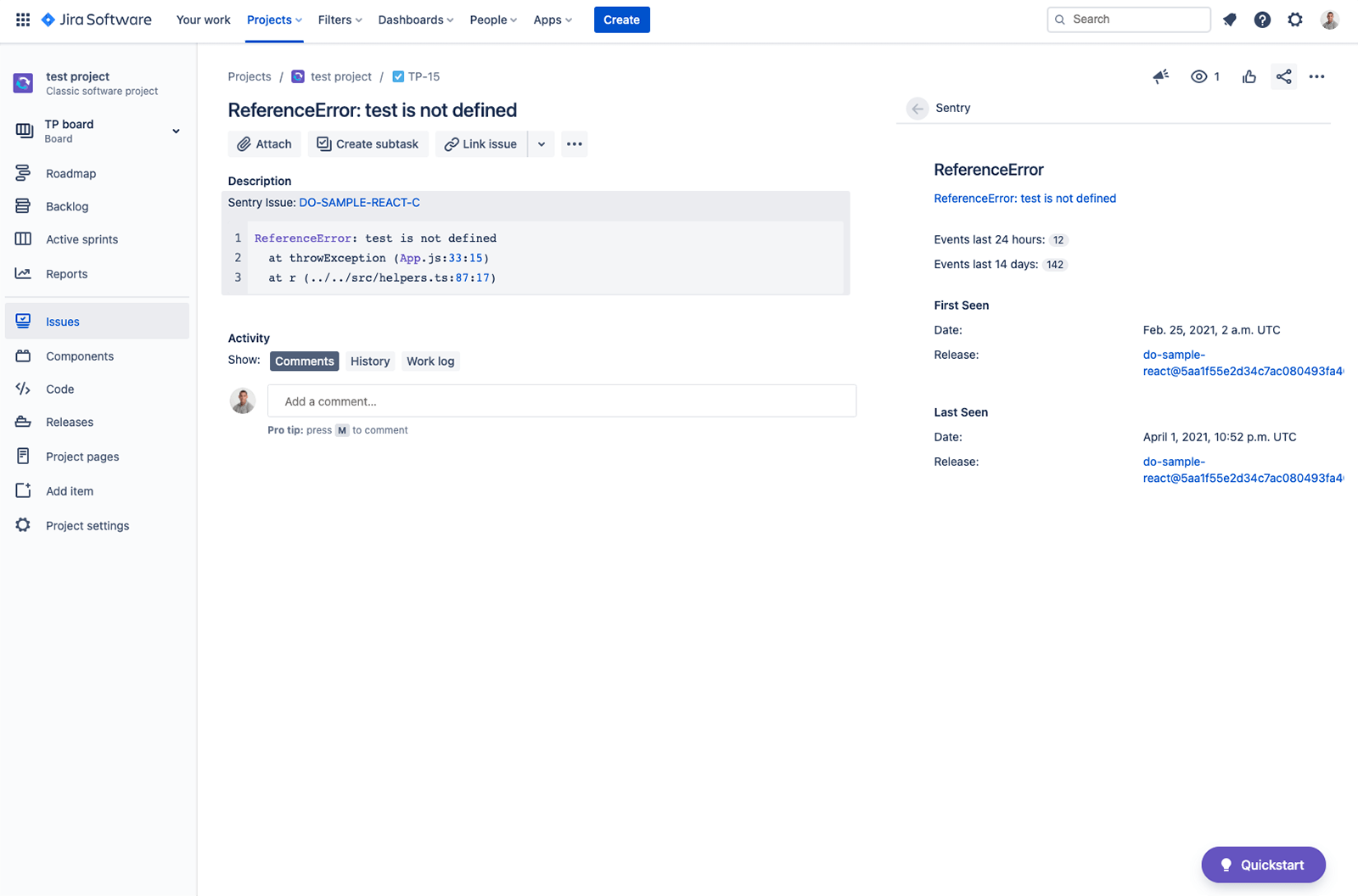
Und das ist Sentry für Jira. Wende dich bei Fragen an folgende E-Mail-Adresse: support@sentry.io
Weitere Integrationen für Atlassian Open DevOps anzeigen
Diesen Artikel teilen
Nächstes Thema
Lesenswert
Füge diese Ressourcen deinen Lesezeichen hinzu, um mehr über DevOps-Teams und fortlaufende Updates zu DevOps bei Atlassian zu erfahren.

DevOps-Community

DevOps-Lernpfad
